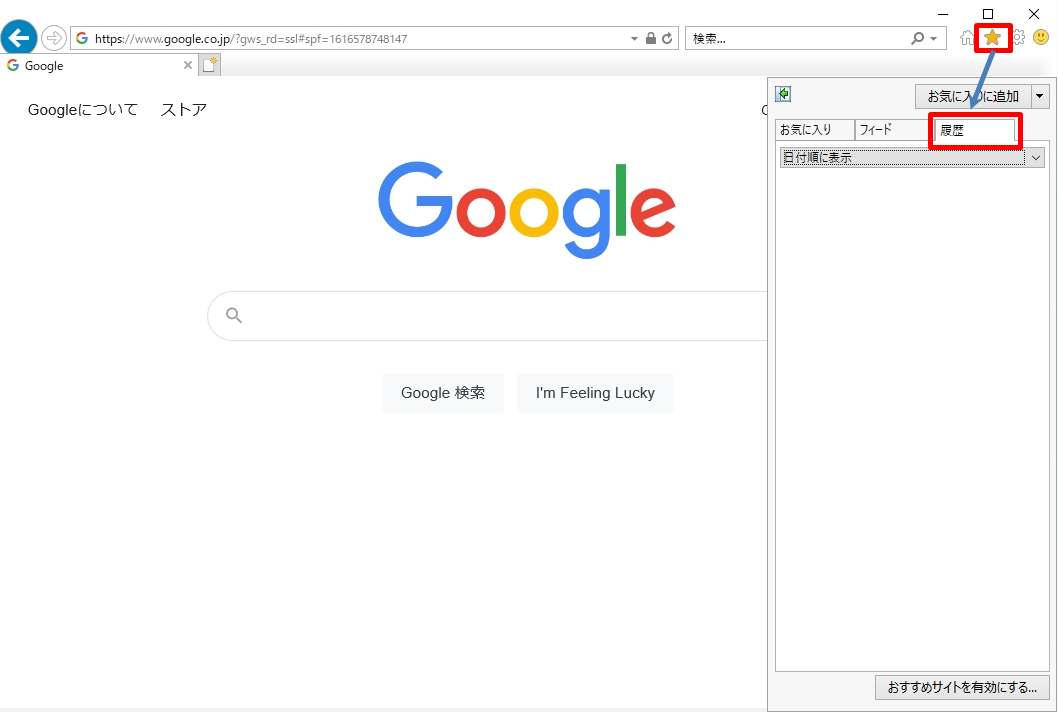Internet Explorer 11ウェブブラウザには、デフォルトで閲覧したWebサイトの閲覧履歴情報を記録する機能があります。 個人利用ではあまり意識することはありませんが、他者と同じログインアカウントを共有しているパソコンなどで閲覧履歴を削除し、閲覧データを残さないようにしたい場合があります。閲覧履歴削除設定の場所は、Internet Explorer 11ブラウザ右上の ツール ->「セーフティ」->「閲覧履歴の削除」で履歴を削除することができます。
また、多くの閲覧履歴がある場合は履歴を削除することで、ディスクの空き容量を増やすこともできます。以降、Windows10端末を利用したInternet Explorer 11の閲覧履歴の削除・閲覧履歴削除確認方法を解説します。
Internet Explorer 11 閲覧履歴削除
手順 1:
デスクトップ画面左下の「 Windows アイコン」->「Windows アクセサリ」->「Internet Explorer」を選択し起動します。
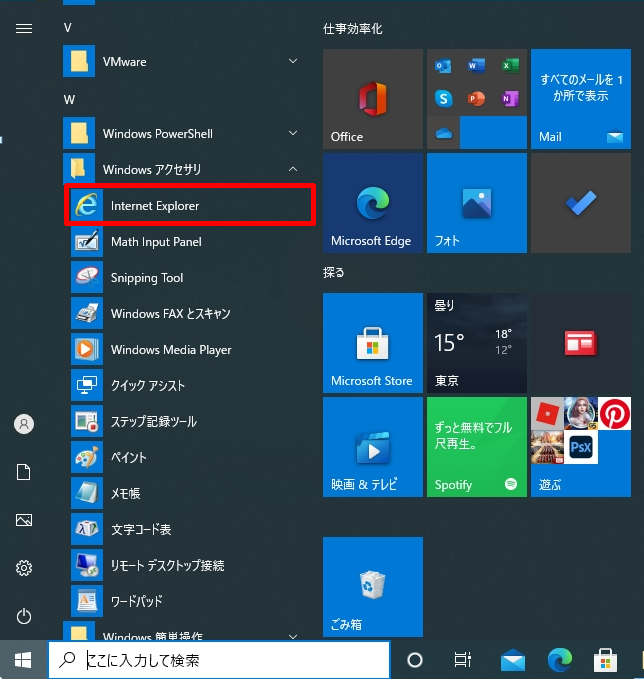
手順 2:
Internet Explorerブラウザ 右上の (ツール) –>「セーフティ」 –>「閲覧履歴の削除」を選択します。
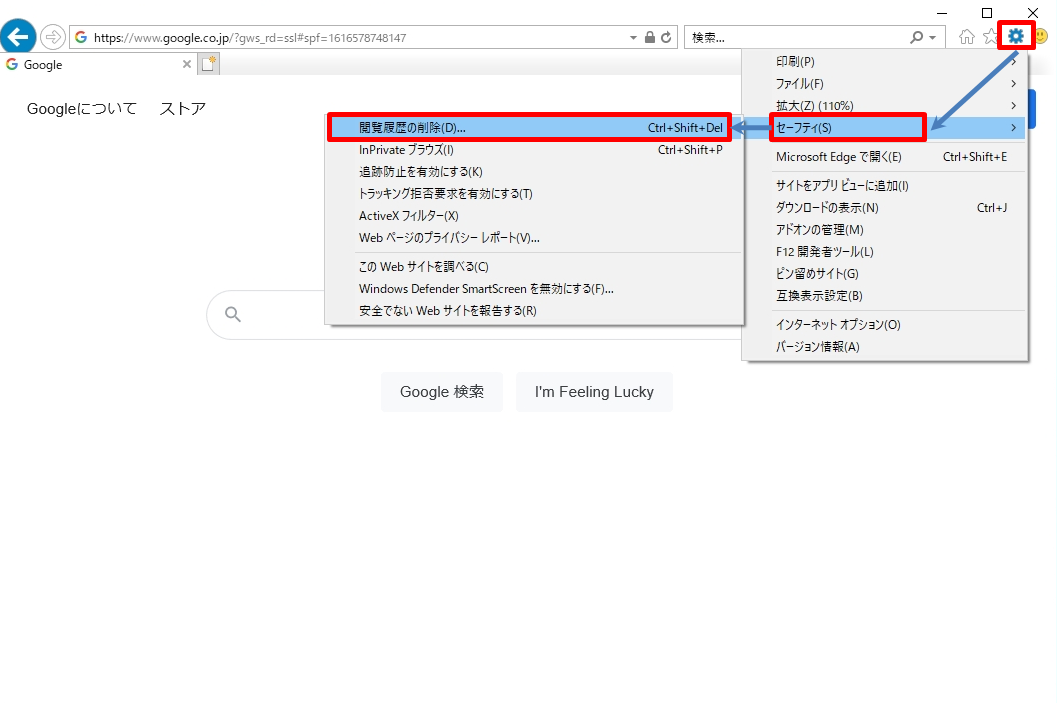
手順 3:
「履歴」のチェックボックスを有効化 ->「削除」を選択します。
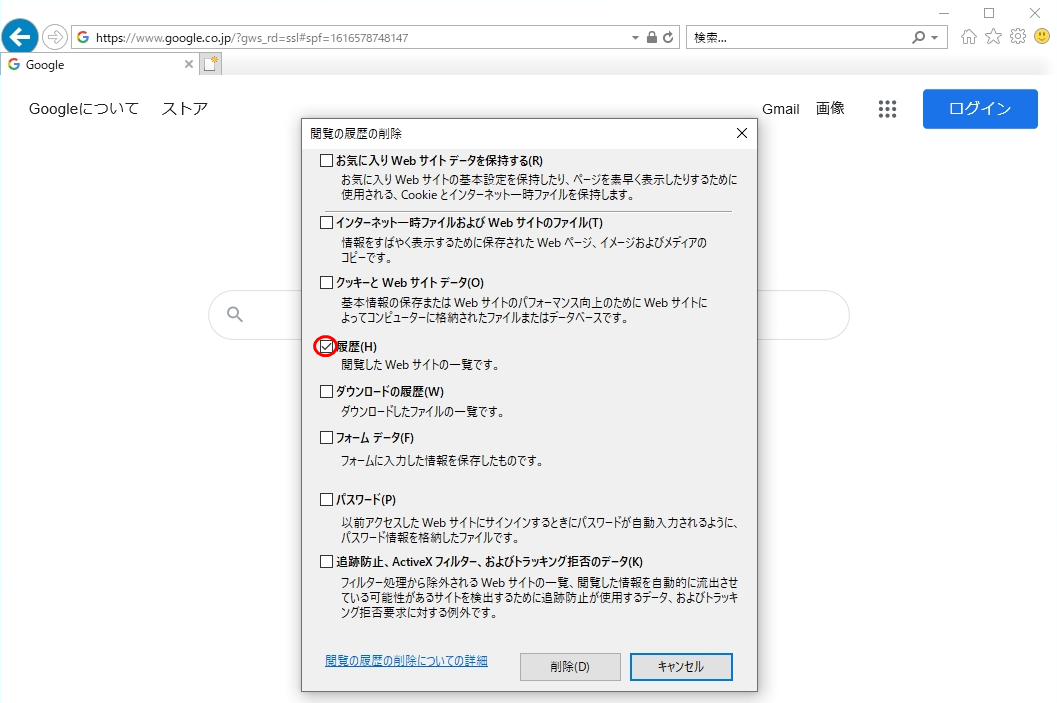
Internet Explorer 11 閲覧履歴削除確認
手順 1:
デスクトップ画面左下の「 Windows アイコン」->「Windows アクセサリ」->「Internet Explorer」を選択し起動します。
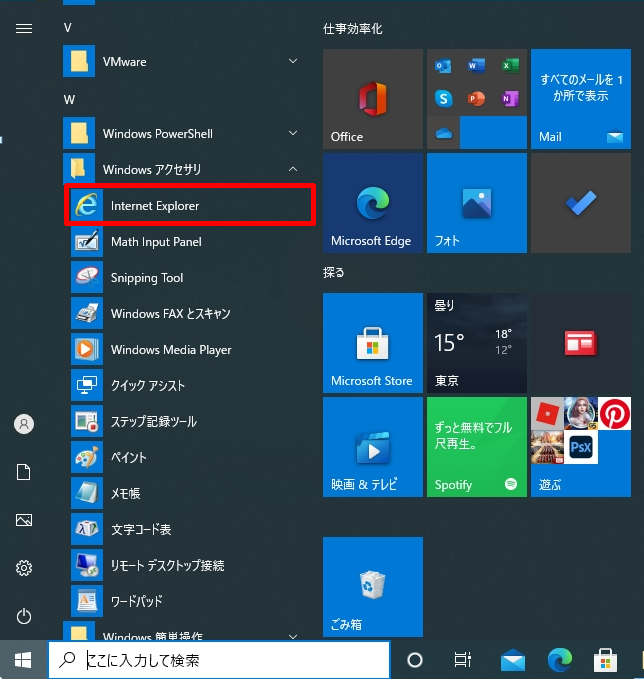
手順 2:
(お気に入り、フィードおよび履歴) ->「履歴」タブを選択し、閲覧履歴データが表示されないことを確認します。